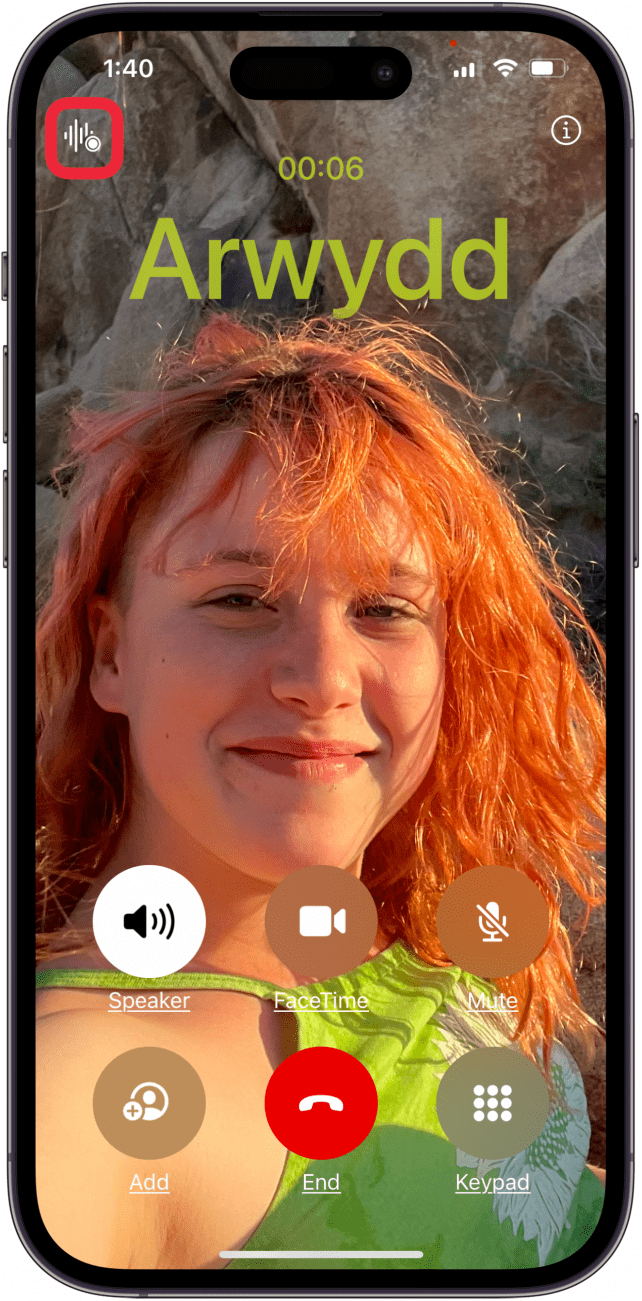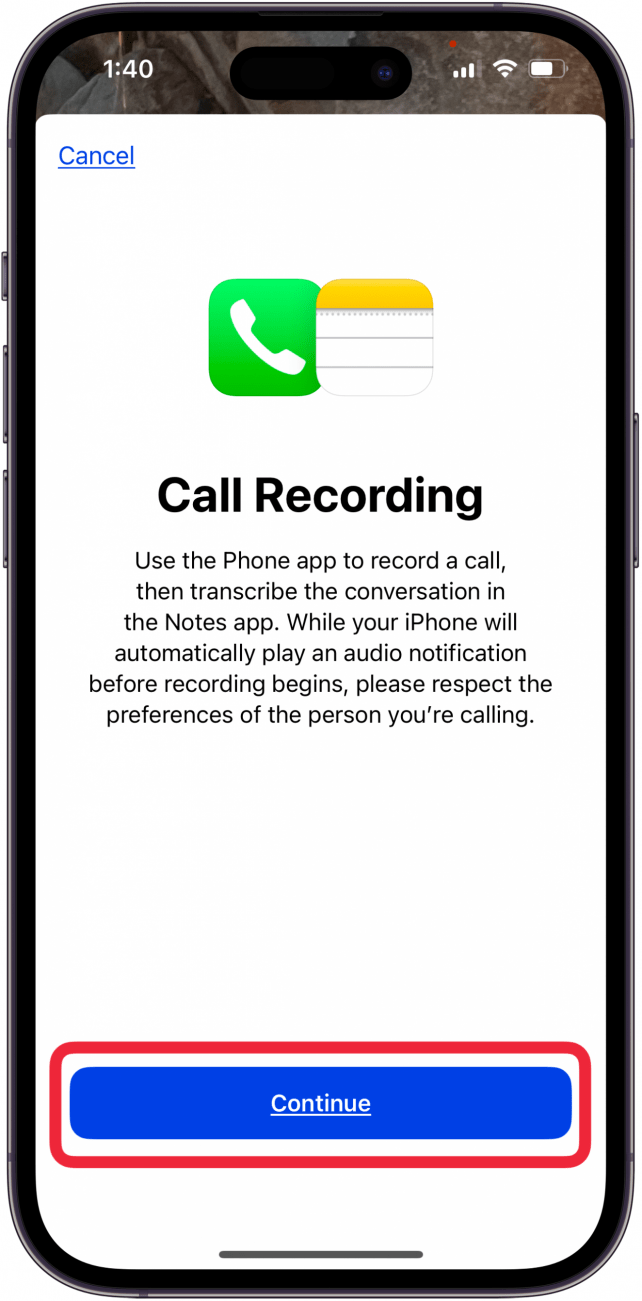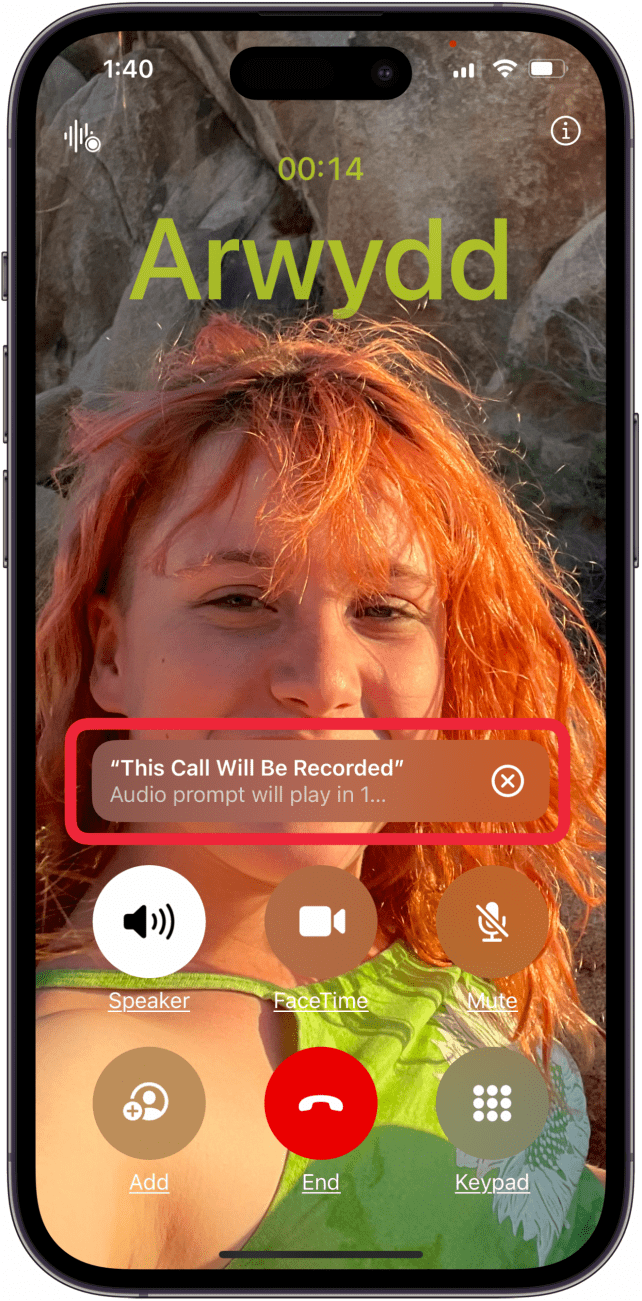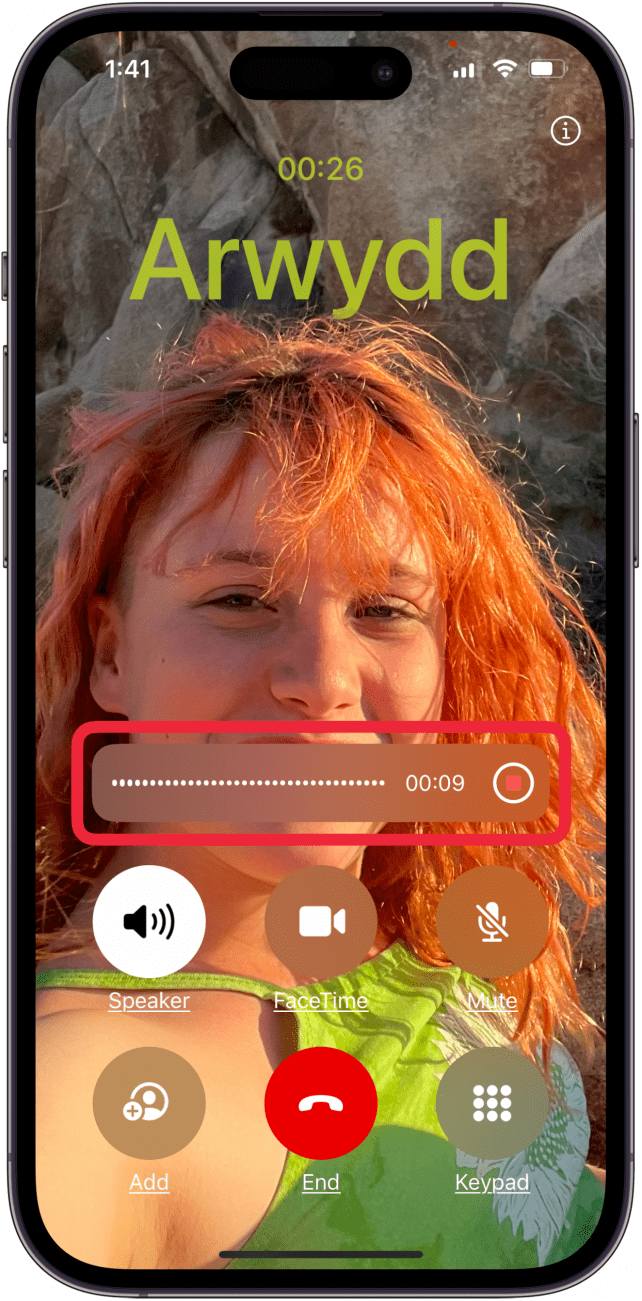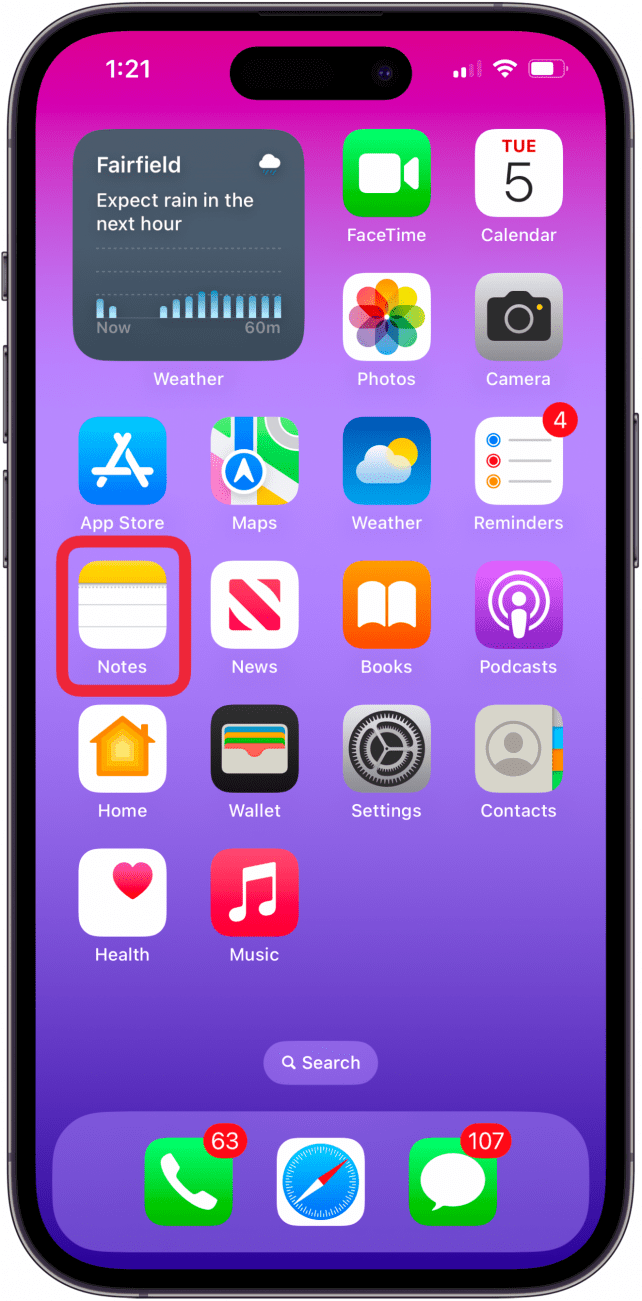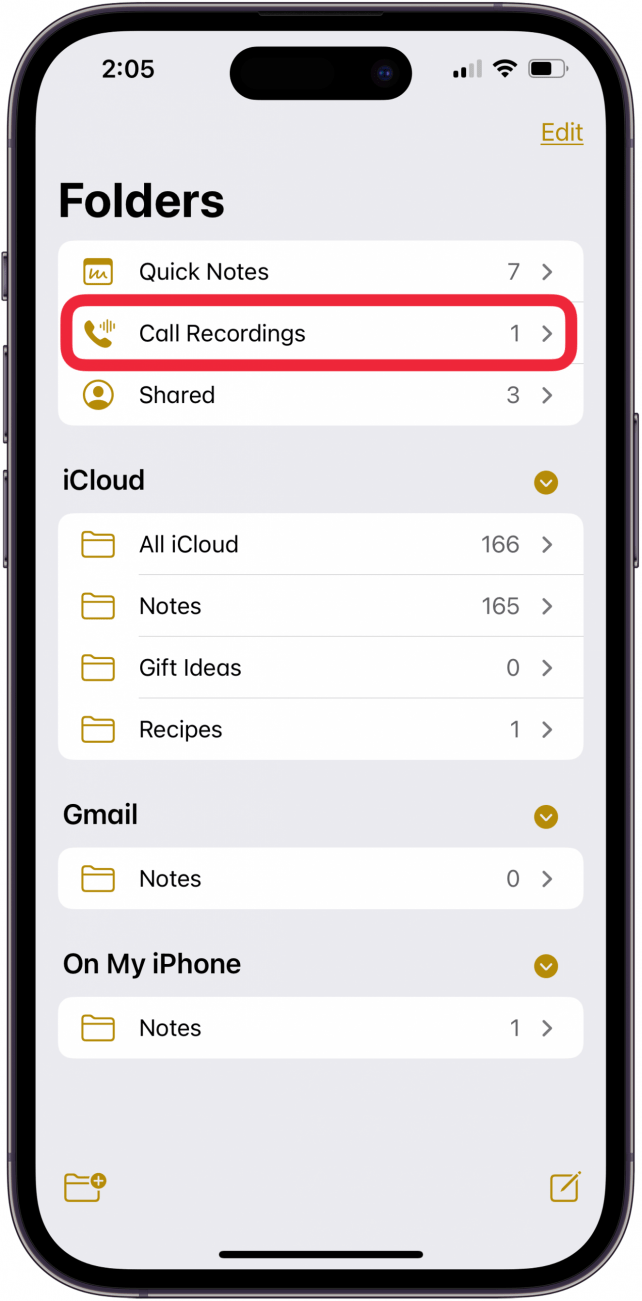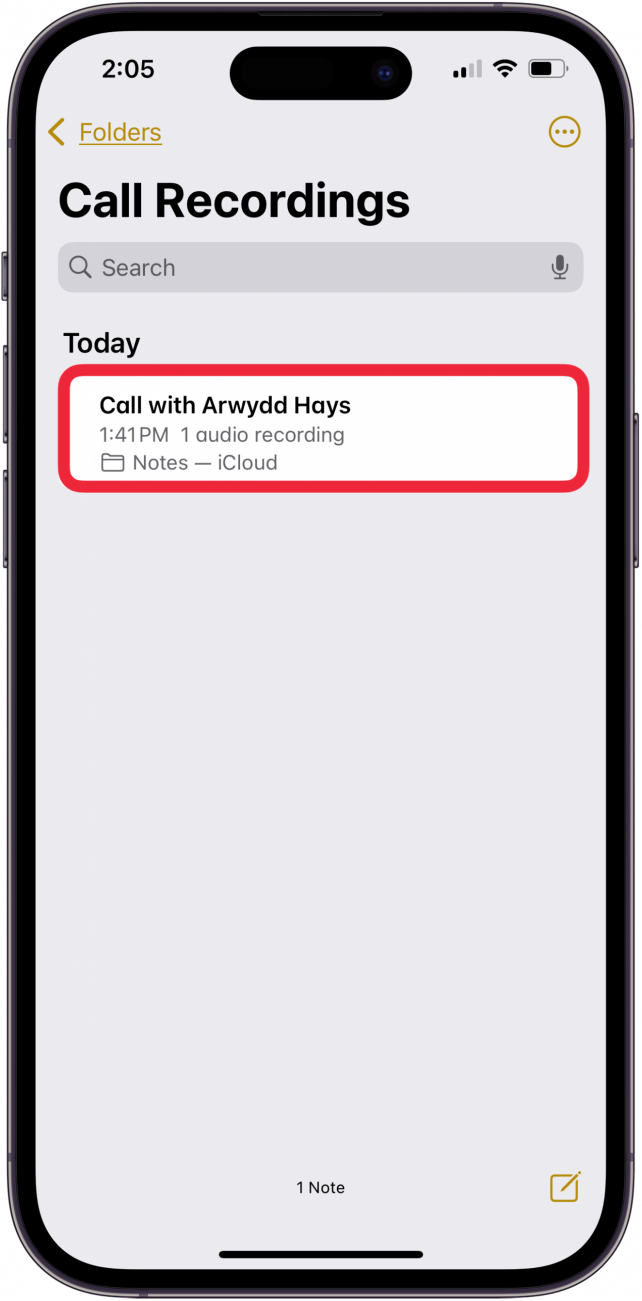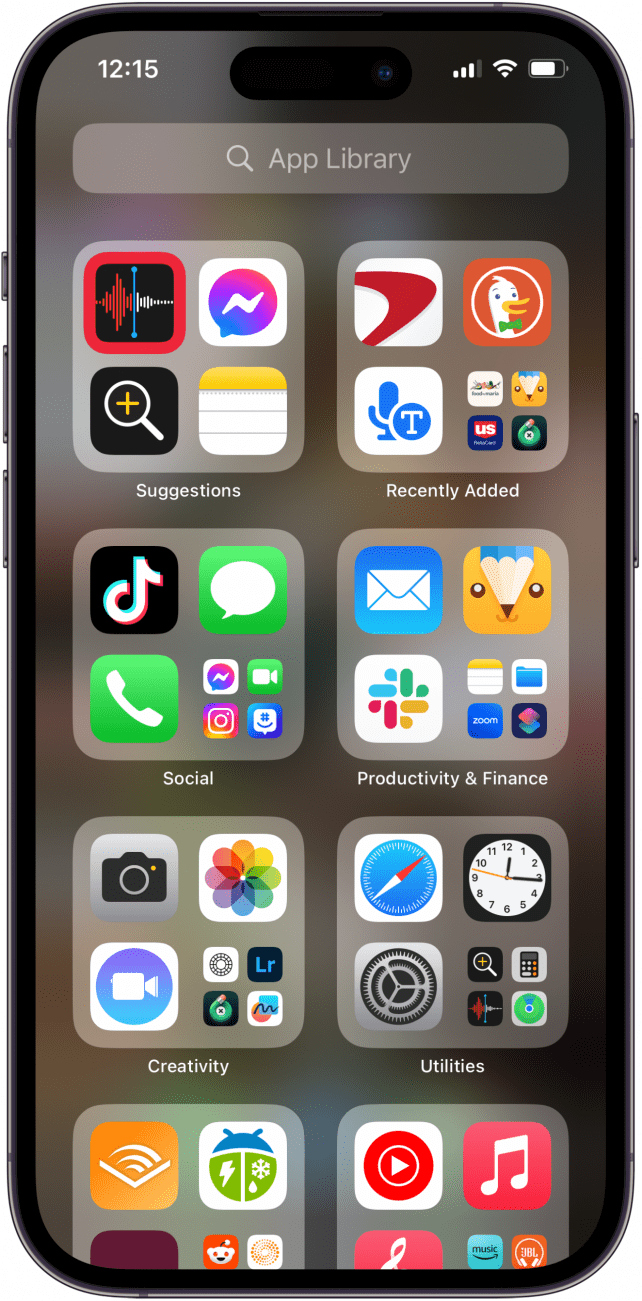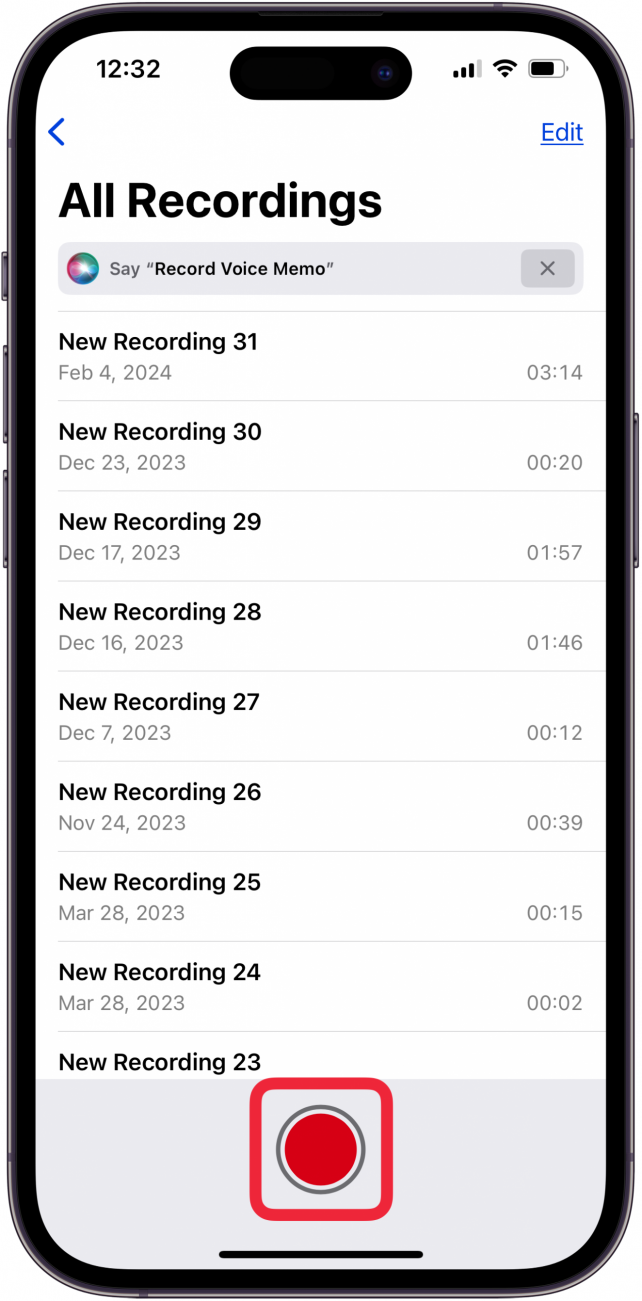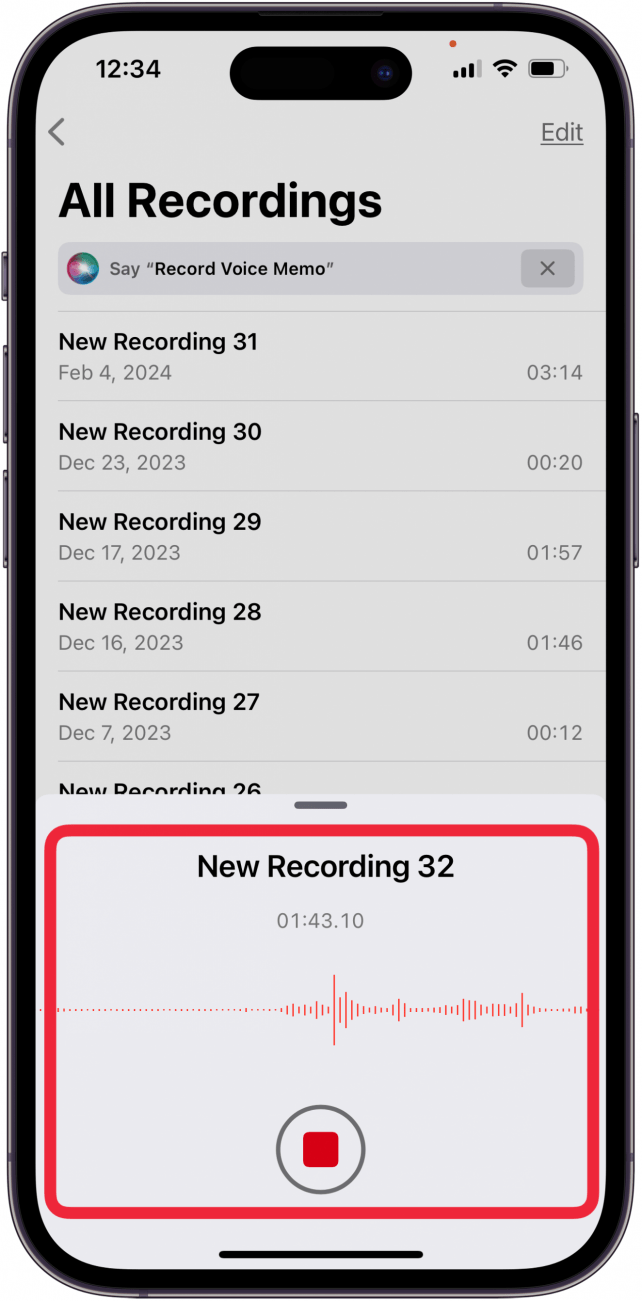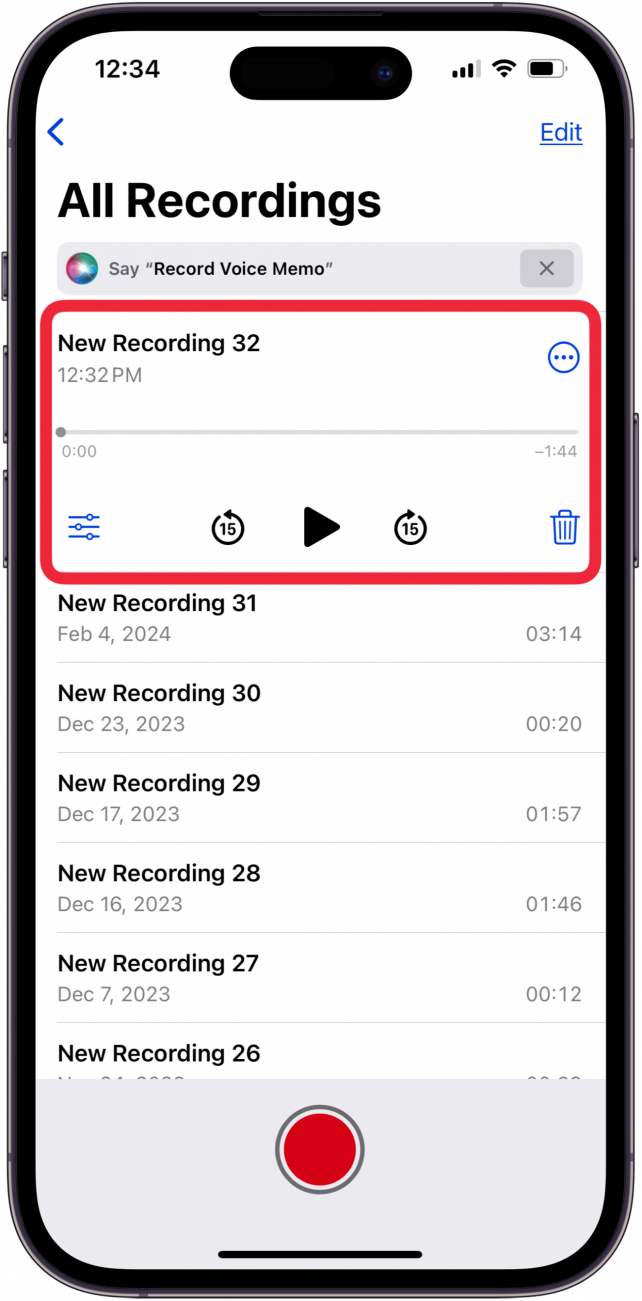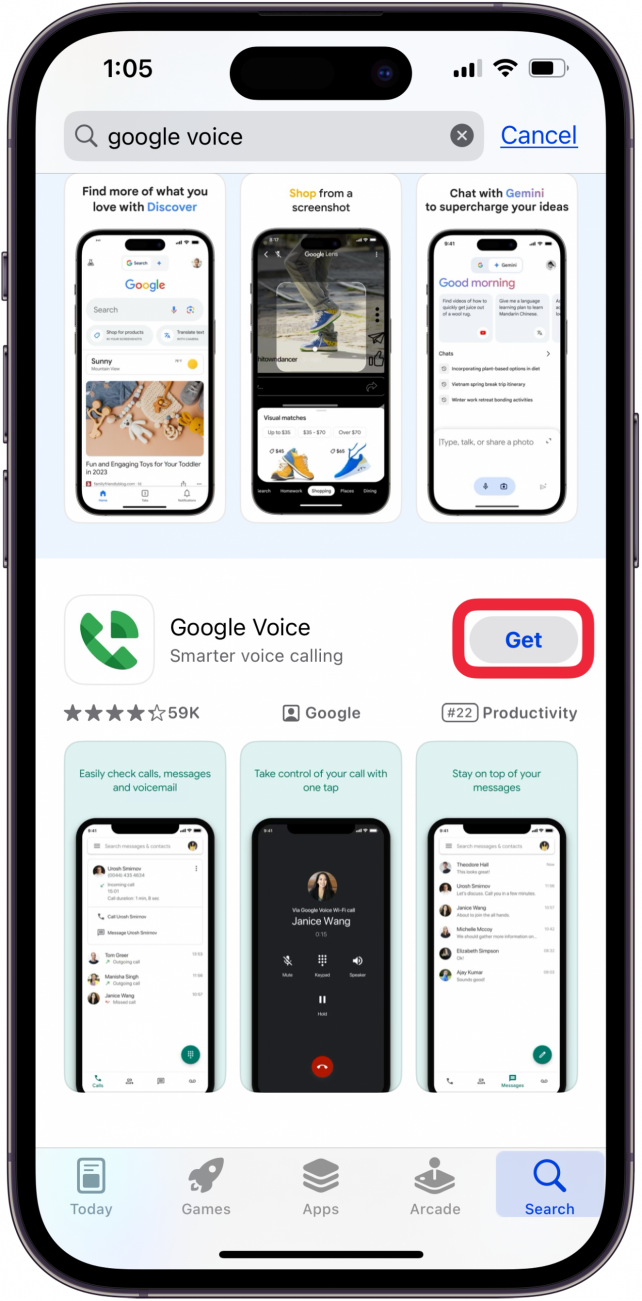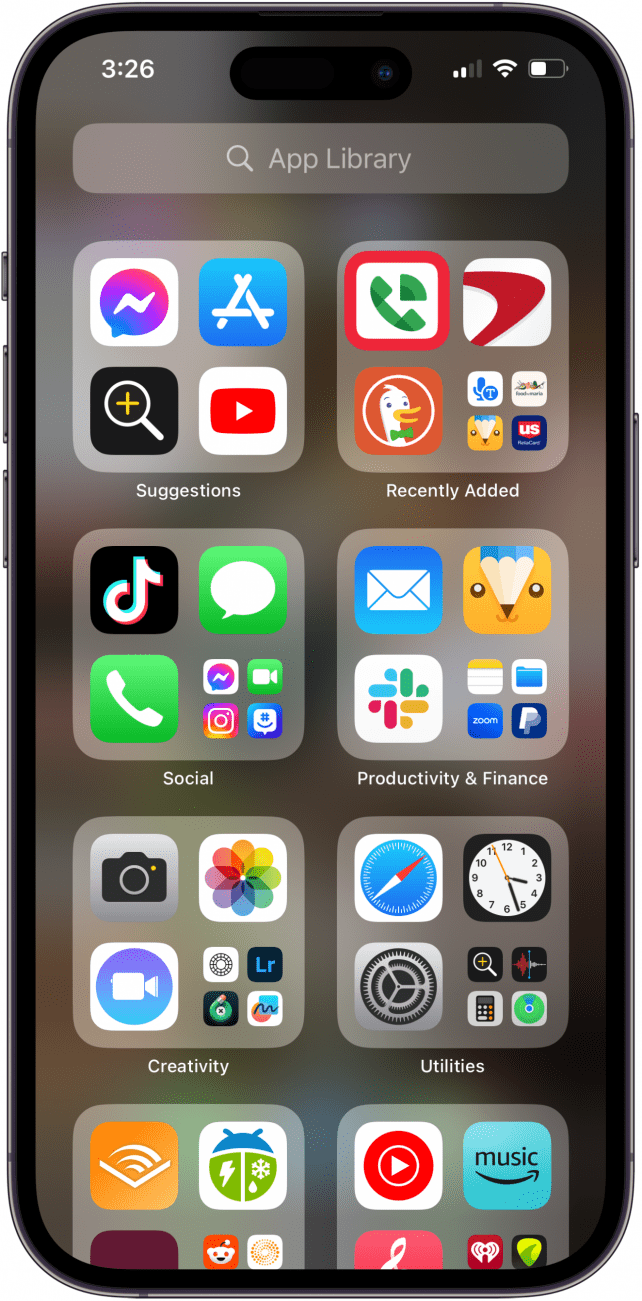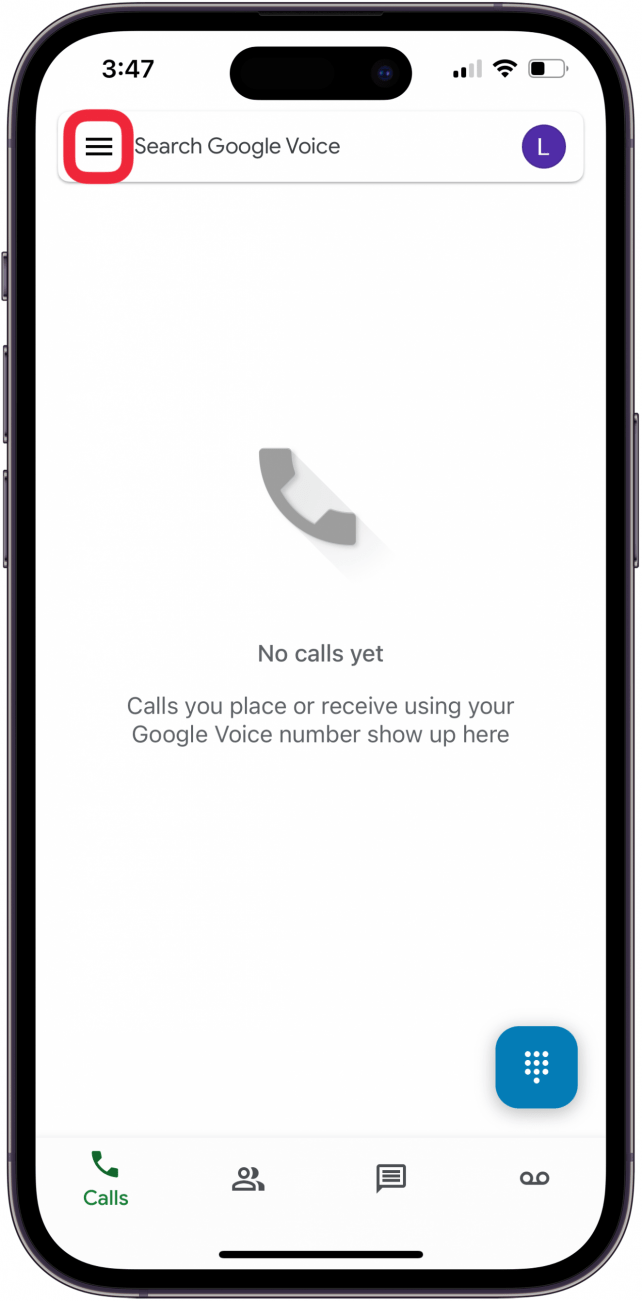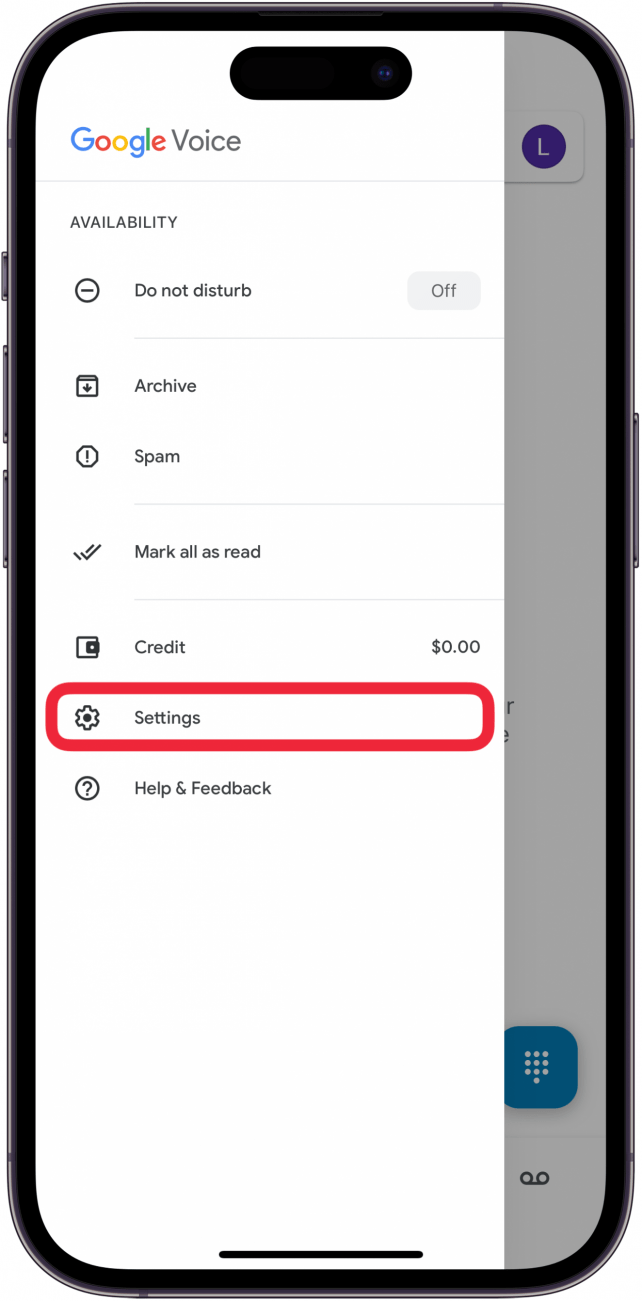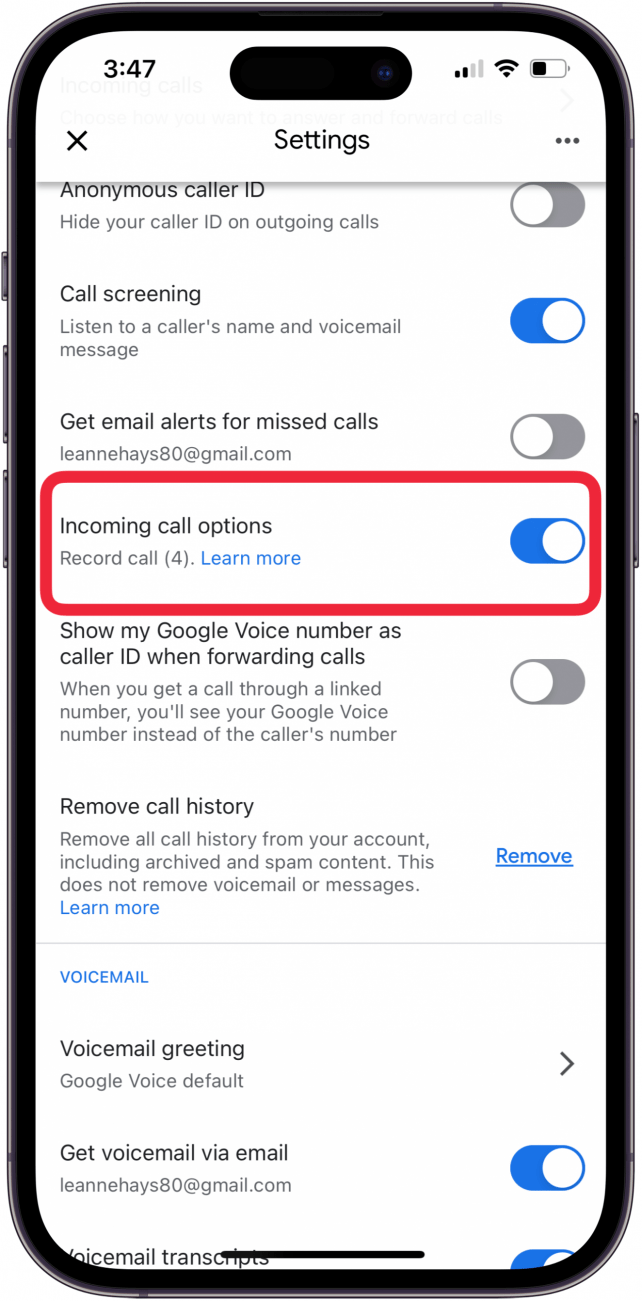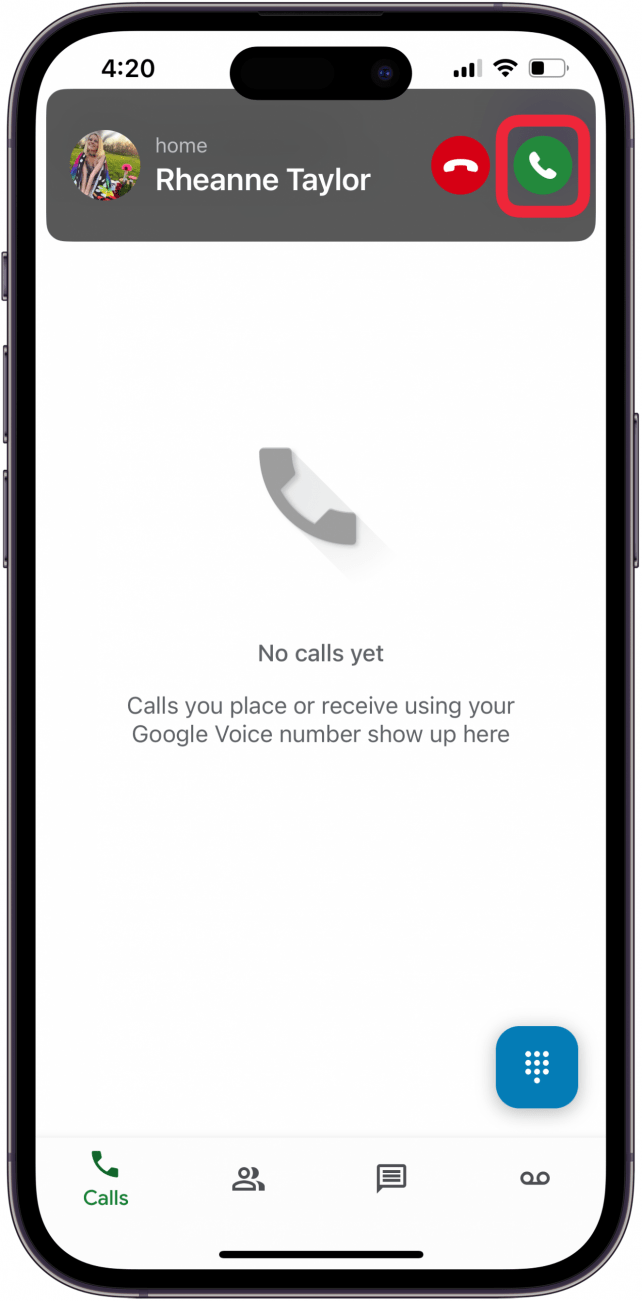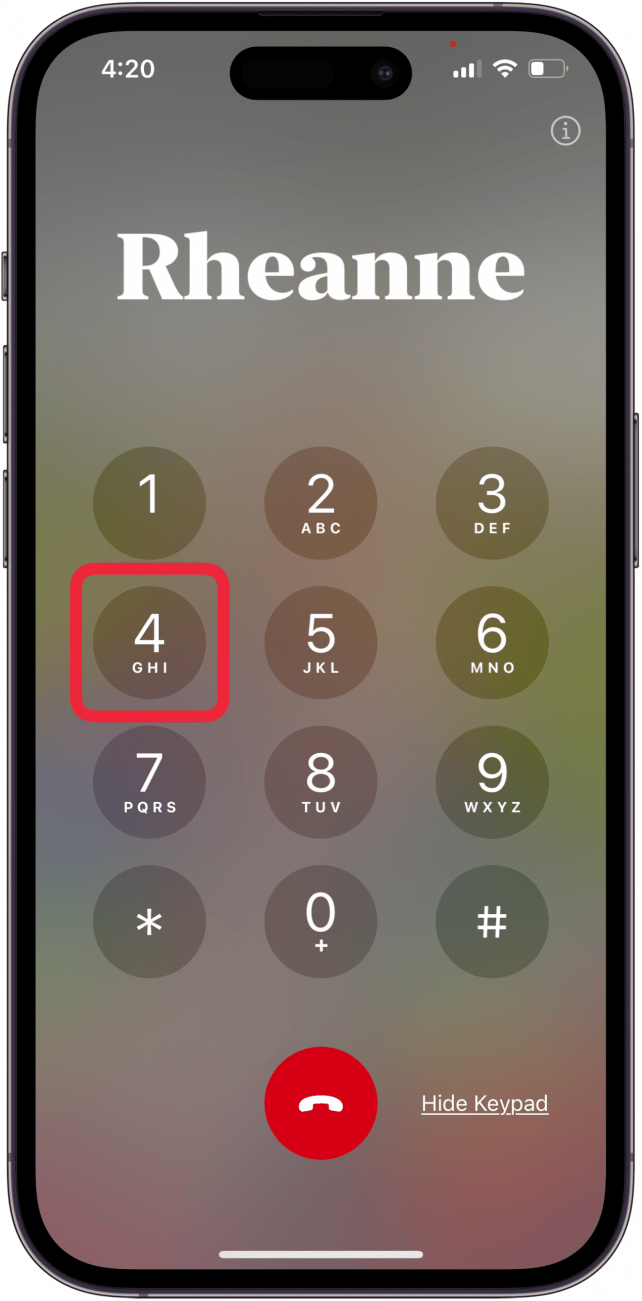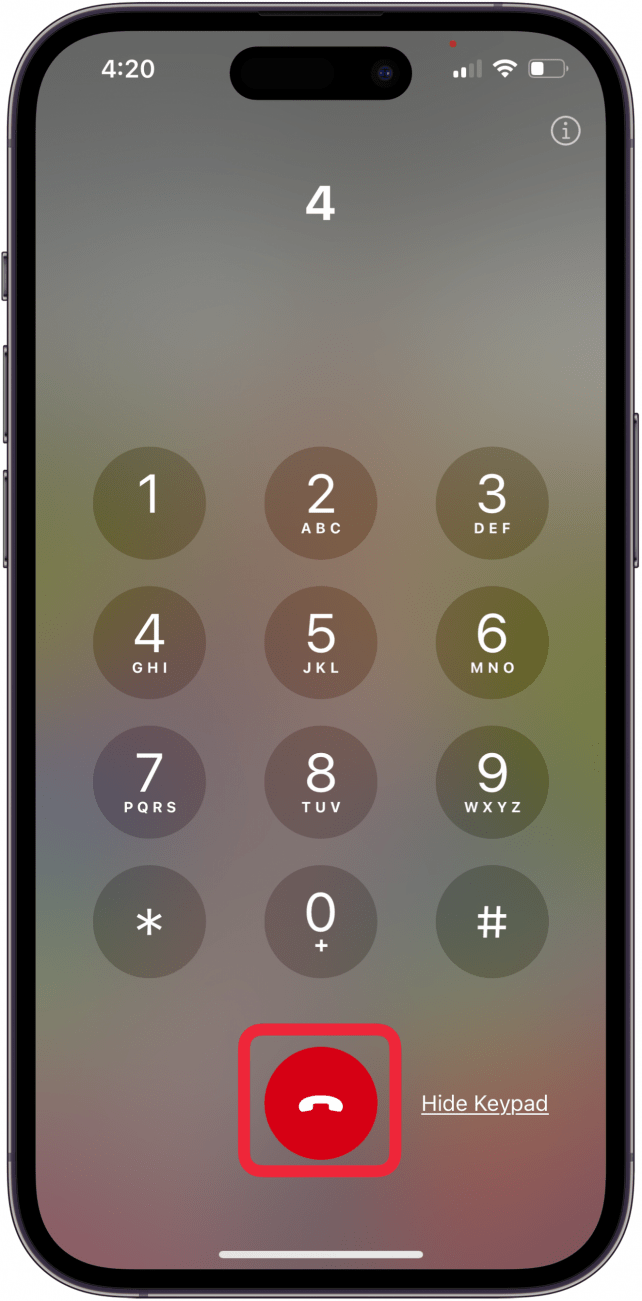Vi state chiedendo come registrare le chiamate su un iPhone? Non è difficile: potete usare la nuova funzione di registrazione delle chiamate dell’iPhone! Se il vostro iPhone non è aggiornato a iOS 18.1 o successivo, potete utilizzare l’app Memo vocali su un altro iPhone, iPad o Mac, oppure un’app di registrazione delle chiamate per registrare le chiamate sul vostro iPhone, gratuitamente!
Vai a
- Come registrare una telefonata su iPhone con iOS 18
- Come usare i memo vocali su un altro iPhone, iPad o Mac come registratore di chiamate gratuito
- Come utilizzare un’app per iPhone per registrare le telefonate
- FAQ
Come registrare una telefonata su iPhone con iOS 18
Questo è il momento che stavamo aspettando; una delle migliori caratteristiche di iOS 18.1 è la possibilità di registrare le conversazioni su iPhone senza app di registrazione delle chiamate o dispositivi aggiuntivi! Ecco come registrare una telefonata su iPhone con la nuova funzione di registratore telefonico per iPhone:
Nota
Assicuratevi che il vostro iPhone sia aggiornato a iOS 18.1 o successivo. Inoltre, controllate che la registrazione delle chiamate su iPhone sia disponibile nella vostra regione e lingua.
- Aprire l’app Telefono sull’iPhone ed effettuare una chiamata come di consueto.
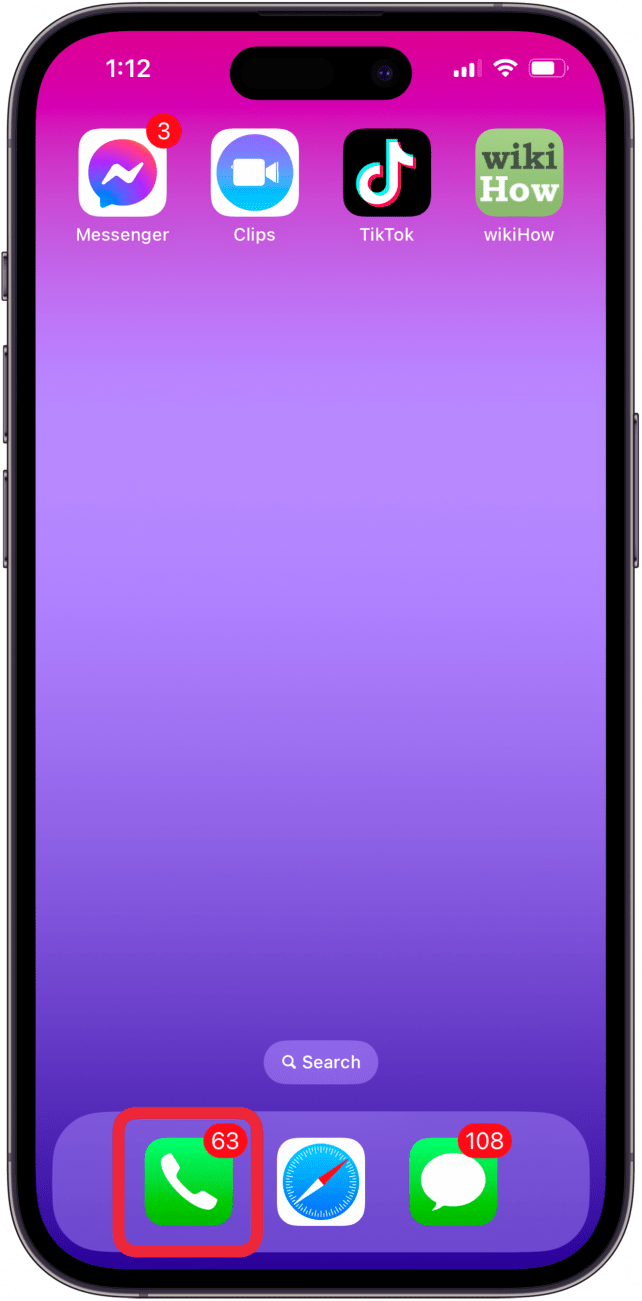
- Durante la chiamata, toccare l’icona Registrazione chiamata.

- Toccate Continua nell’avviso che appare, e voi e la persona che avete chiamato sentirete un avviso che la chiamata viene registrata.

- Toccare la X nel pop-up “Questa chiamata sarà registrata “ prima del conto alla rovescia se non si desidera più registrare la telefonata.

- Toccare l’icona Stop o l’icona rossa Termina chiamata per terminare la registrazione della chiamata iPhone.

- Per trovare la registrazione della chiamata dell’iPhone, aprire l’applicazione Notes.

- Toccare la cartella Registrazioni chiamate.

- Per ascoltare la registrazione della chiamata dell’iPhone, è sufficiente toccare l’icona Play.

Ora sapete come utilizzare la nuova funzione di registrazione telefonica dell’iPhone di Apple!
 Scopri le funzioni nascoste del tuo iPhoneRicevi un consiglio quotidiano (con schermate e istruzioni chiare) per padroneggiare il tuo iPhone in un solo minuto al giorno.
Scopri le funzioni nascoste del tuo iPhoneRicevi un consiglio quotidiano (con schermate e istruzioni chiare) per padroneggiare il tuo iPhone in un solo minuto al giorno.
Come utilizzare Memo vocali su un altro iPhone, iPad o Mac come registratore di chiamate gratuito
Vi state chiedendo come registrare le chiamate su un iPhone? Non è difficile: potete usare la nuova funzione di registrazione delle chiamate dell’iPhone! Se il vostro iPhone non è aggiornato a iOS 18.1 o successivo, potete utilizzare l’app Memo vocali su un altro iPhone, iPad o Mac, oppure un’app di registrazione delle chiamate per registrare le chiamate sul vostro iPhone, gratuitamente!
- Vai a

- Come registrare una telefonata su iPhone con iOS 18

- Come usare i memo vocali su un altro iPhone, iPad o Mac come registratore di chiamate gratuito
- Come utilizzare un’app per iPhone per registrare le telefonate

- FAQ

Come registrare una telefonata su iPhone con iOS 18
Questo è il momento che stavamo aspettando; una delle migliori caratteristiche di iOS 18.1 è la possibilità di registrare le conversazioni su iPhone senza app di registrazione delle chiamate o dispositivi aggiuntivi! Ecco come registrare una telefonata su iPhone con la nuova funzione di registratore telefonico per iPhone:
Nota
Assicuratevi che il vostro iPhone sia aggiornato a iOS 18.1 o successivo. Inoltre, controllate che la registrazione delle chiamate su iPhone sia disponibile nella vostra regione e lingua.
- Aprire l’app Telefono sull’iPhone ed effettuare una chiamata come di consueto.

- Durante la chiamata, toccare l’icona Registrazione chiamata.

- Toccate Continua nell’avviso che appare, e voi e la persona che avete chiamato sentirete un avviso che la chiamata viene registrata.

- Toccare la X nel pop-up “Questa chiamata sarà registrata “ prima del conto alla rovescia se non si desidera più registrare la telefonata.

- Toccare l’icona Stop o l’icona rossa Termina chiamata per terminare la registrazione della chiamata iPhone.

- Per trovare la registrazione della chiamata dell’iPhone, aprire l’applicazione Notes.

- Toccare la cartella Registrazioni chiamate.

- Per ascoltare la registrazione della chiamata dell’iPhone, è sufficiente toccare l’icona Play.
- Ora sapete come utilizzare la nuova funzione di registrazione telefonica dell’iPhone di Apple!

Scopri le funzioni nascoste del tuo iPhoneRicevi un consiglio quotidiano (con schermate e istruzioni chiare) per padroneggiare il tuo iPhone in un solo minuto al giorno.
Come utilizzare Memo vocali su un altro iPhone, iPad o Mac come registratore di chiamate gratuitoCome registrare una telefonata su un iPhone se non si dispone di un iPhone aggiornabile a iOS 18.1? Se avete un iPad, un Mac o anche un altro iPhone a portata di mano, questo è un ottimo modo gratuito per registrare una telefonata su un iPhone. È una buona idea registrare una chiamata di prova prima di tentare di registrare una conversazione importante, per essere sicuri che l’audio sia sufficientemente forte e chiaro. E ricordate di verificare che la registrazione delle chiamate sia legale nella vostra zona! Ecco come registrare una telefonata su iPhone, iPad o Mac come registratore telefonico per iPhone.
Aprite l’applicazione Voice Memos sull’iPhone, sull’iPad o sul Mac su cui registrerete.
- Toccare il pulsante rosso Registrazione per iniziare a registrare un promemoria vocale.
- Iniziare la telefonata utilizzando Speakerphone sull’iPhone.
- Toccare nuovamente il pulsante Registrazione al termine della chiamata.